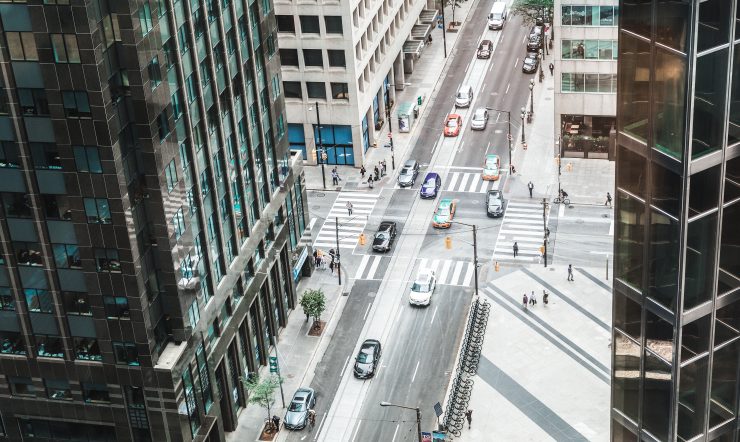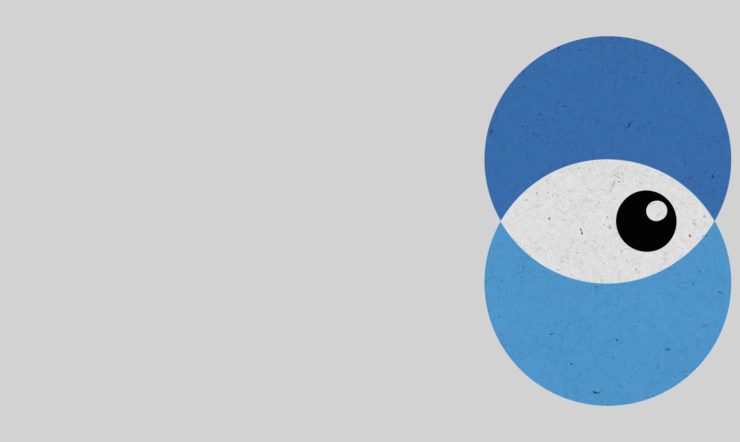Hay muchos motivos y requisitos para el trabajo en remoto y, para cumplir con esos requisitos de manera flexible, creamos Microsoft Teams: para ayudarte a estar conectado con tus equipos y asegurarte de que puedes seguir trabajando de forma colaborativa y eficaz donde te encuentres.
Estos son algunos consejos para ayudarte a sacar el máximo provecho de Microsoft Teams cuando trabajes de forma remota:
1. Reuniones más eficientes
Investigaciones recientes de Work Reworked muestran que los empleados consideran que cada semana se pierde hasta un 52 % del tiempo de trabajo de manera ineficiente, debido a causas tales como interrupciones innecesarias, búsqueda de información y reuniones poco eficientes.
La capacidad integral de las reuniones de Microsoft Teams contribuye a eliminar la frustración y la ineficiencia reuniendo en un mismo lugar todo lo que necesitas para celebrar una reunión. Conforme planificas las reuniones, puedes utilizar el servicio de chat para añadir la agenda, los documentos de lectura previa y otros temas a debatir. Por tanto, no tienes necesidad de buscar notas en el correo electrónico: todo está en un lugar.
Posteriormente, durante la reunión, puedes hacer que todos los participantes se centren en el tema cambiando a vídeollamada, desenfocando el fondo para evitar distracciones y utilizando los subtítulos en directo. Además, puedes colaborar en documentos de Office 365 y desarrollar ideas en tiempo real, utilizando la pizarra digital.
Después de la reunión, todos los recursos de la misma, incluyendo la grabación, las acciones acordadas y las notas de la reunión están disponibles en el chat, para que el equipo pueda seguir debatiendo y colaborando en los temas tratados durante la reunión. Eso significa que todos están al tanto y nadie se desespera tratando de encontrar materiales desarrollados o mostrados durante la reunión.
2. Crear eventos en directo online
Microsoft Teams también puede ayudarte a organizar reuniones en directo con audiencias más grandes, por ejemplo, reuniones corporativas con todos los empleados, seminarios web de marketing, eventos de lanzamiento y eventos de formación. Con los eventos en directo de Microsoft Teams puedes celebrar cualquier reunión en directo y mostrar presentaciones con hasta 10.000 asistentes dentro o fuera de tu organización. De esta forma, te aseguras de que todos los trabajadores en remoto puedan participar y estén al día.
3. Utilizar aplicaciones y bots
Las aplicaciones en Microsoft Teams te permiten hacer más cosas. Piensa en las herramientas, los archivos y los paneles que ya utiliza tu organización. Muchos de ellos pueden añadirse a Microsoft Teams y es posible agregar otros nuevos vía Apps. Puedes utilizarlas tanto en chats como en canales, de modo que siempre dispondrás de la información pertinente y de las herramientas que necesitas para trabajar del modo más eficiente posible, con independencia de con quién trabajes.
Aquí tienes algunas aplicaciones y bots interesantes que puedes analizar. ¡Accede a la sección Aplicaciones en Teams para descubrir más! Se añaden nuevas todos los días.
Who: un bot que te ayuda a encontrar información sobre cualquier persona de tu organización. No te olvides de revisar la pestaña de reuniones próximas para obtener información de los participantes, así sabrás exactamente con quién tendrás la reunión.
Microsoft Planner: organiza tus tareas añadiendo una o varias pestañas de Planner al canal de tu equipo. Puedes realizar un seguimiento del estado de las tareas existentes y recibir una notificación cuando se te asigne una nueva tarea.
Icebreaker: un bot de Microsoft Teams que facilita el acercamiento de tu equipo, emparejando al azar a dos miembros del equipo cada semana para que se reúnan, personalmente o bien online. El bot facilita la programación, sugiriendo automáticamente horarios libres que sean adecuados para ambos miembros. Esta aplicación resulta particularmente interesante si trabajas en remoto periódicamente, ya que esto contribuirá a reforzar las conexiones personales y a unir a la comunidad.
Crisis communication: determinadas circunstancias pueden requerir que coordines la información y la colaboración del equipo en respuesta a una crisis y a su evolución. Cualquier organización puede implementar y personalizar rápidamente esta solución de respuesta rápida.
4. Colaborar en archivos en Microsoft Teams
Cuando trabajes a distancia, necesitarás colaborar y trabajar con documentos de Office con tu equipo. Microsoft Teams lo ha simplificado permitiéndote crear documentos de Word, Excel o PowerPoint dentro del propio Teams, para que no tengas necesidad de cambiar de aplicación. Puedes colaborar y ser co-autor con tus compañeros de trabajo, compartir notas, añadir comentarios y compartir lo que necesites. Incluso puedes comenzar un chat o una reunión desde un documento para debatir las ediciones. Se acabaron las confusiones de versiones y los buzones de correo electrónico sobrecargados con versiones distintas o comentarios contradictorios: una única plataforma de colaboración perfectamente integrada.
5. Saca el máximo provecho de tu aplicación móvil Microsoft Teams
¿Has activado Microsoft Teams en tu dispositivo móvil? Es la forma perfecta de mantenerse al tanto de los debates mientras estás fuera de la oficina. Ahora, puedes acceder a todos tus equipos, canales y archivos, así como participar en las reuniones desde tu teléfono. De esta manera, seguro que no te pierdes nada. Asegúrate de establecer límites personales y de optimizar tu horario laboral de la manera que mejor te convenga, estableciendo horas y días tranquilos, una función disponible en la configuración para móvil de Microsoft Teams.
6. Y, finalmente, hay que ser inclusivos
Si analizas tus interacciones con los colegas durante un día de trabajo normal, verás que no solo trabajas con gente de tu propio departamento. Por lo general, tu red cotidiana se ha ampliado para incluir compañeros de otros departamentos, filiales, incluso de otros países. Gente que podría trabajar en una oficina, fuera o en casa.
Por lo tanto, si estás programando una reunión del equipo, asegúrate de incluir una reunión de Microsoft Teams en cada solicitud de reunión para que todos los miembros del equipo puedan participar, con independencia del lugar donde se encuentren. Cuando estés reunido, pídele a la gente que active el vídeo para que estén reunidos realmente en un entorno «cara a cara». Asegúrate de activar los subtítulos en directo para que quienes no hablen tu idioma pueda seguir la reunión también. Por último, graba la reunión para que las personas que no puedan asistir, puedan ver la grabación a posteriori y mantenerse al tanto de las decisiones y las acciones.
Y mientras tratas el tema, anima a tu equipo a colaborar y a compartir ideas en su propio idioma en el chat o en los canales. Usando la funcionalidad Traducir, todos los componentes del equipo pueden traducir el mensaje a su propio idioma. De esta manera, todos los participantes puede asegurarse de compartir ideas y comentarios y de contribuir al trabajo en equipo.
Así que, tanto si trabajas desde distintas oficinas, temporalmente desde tu casa o desde las instalaciones de un cliente, Teams te ayudará a que sigas siendo productivo desde cualquier lugar.